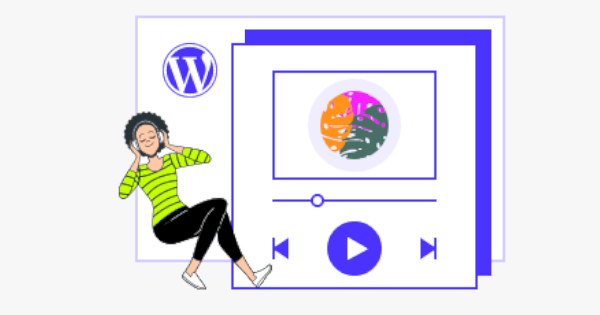Vous souhaitez ajouter de la musique quelque part sur votre site WordPress et ne savez pas trop comment faire? Ne cherchez pas plus loin! On est là pour vous aider.
La musique peut s’avérer un bon moyen de rendre un site web plus dynamique et susciter l’engagement des visiteurs.
Cet article vous expliquera comment ajouter de la musique à un site WordPress et pourquoi cela pourrait être une bonne idée pour certaines personnes.
Qu’est-ce qu’un widget de musique?
Avant d’entrer plus directement en matière, commençons par expliquer ce qu’est un widget. Il s’agit d’un élément de programmation qui permet d’ajouter du contenu dans une zone spécifique de votre site Web.
Le CMS WordPress est livré avec une variété de types de widgets intégrés. Ceux-ci vous vous donnent la possibilité d’ajouter du texte, des images, des menus de navigation, du code HTML, et plus encore.
Il existe des widgets remplissant diverses fonctionnalités. Celles-ci inclut des outils de lecture de musique. Grâce à ceux-ci, vous pouvez intégrer du contenu multimédia dans n’importe quelle bloc.
Pourquoi ajouter de la musique à votre site web?
En ajoutant de la musique à votre site WordPress, vous pouvez améliore l’expérience utilisateur de vos visiteurs.
Un widget de musique peut convenir pour les créateurs de podcasts et les musiciens. Il peut même être intéressant pour les stations de radio désirant diffuser leurs programmes.
Certains widgets permettent même d’ajouter votre playlist Spotify à un widget pour la partager avec vos visiteurs.
2 méthodes pour intégrer un widget de lecteur de musique WordPress
Il existe deux méthodes très simples pour ajouter un widget de lecteur de musique WordPress :
- Utiliser un widget audio
- Utiliser un plugin
Nous allons donc brièvement nous attarder à ses deux méthodes.
Ajouter de la musique à un site WordPress à l’aide du widget audio
Peu importe le thème choisi et l’éditeur de blocs ou de page que vous utilisez, vous pourrez toujours gérer vos widgets.
Voici les étapes à suivre pour ajouter un widget de lecteur de musique WordPress à l’aide du widget audio :
- Allez dans Apparence > Widgets dans le menu de votre tableau de bord WordPress.
- Choisissez le widget audio.
- Sélectionnez la barre latérale à laquelle ajouter le widget.
- Ajoutez un fichier audio.
- Vérifiez si l’audio fonctionne sur le frontend du site Web.
Allez dans Apparence > Widgets.
Accédez à Apparence > Widgets dans votre tableau de bord WordPress. C’est là que vous trouverez toutes les barres latérales disponibles et divers widgets que vous pouvez positionner.
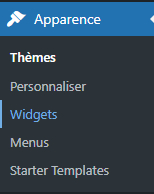
Choisissez le widget audio.
Choisissez le widget Audio situé dans la section Média des widgets disponibles.
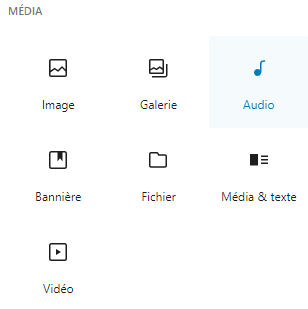
Glissez le widget à l’emplacement désiré.
La plupart des éditeurs modernes, y compris Gutenberg, utilisent un système glisser-déposer. Il vous suffit tout d’abord de cliquer sur le widget désiré, puis garder le bouton de la souris enfoncé.
Glissez ensuite le widget vers l’emplacement souhaité. Relâchez ensuite le bouton de la souris. Cela ajoutera le widget au bloc de contenu dans lequel vous l’avez glissé.

Ajoutez un fichier audio.
Une fois que vous avez ajouté le widget, vous devrez y ajouter un fichier audio. Pour ce faire, WordPress vous propose diverses options différentes.
Vous pouvez tout d’abord téléverser un nouveau fichier musical depuis votre appareil. Pour ce faire, il vous suffit de cliquer sur le bouton Téléverser et choisir le fichier désiré. Le fichier sera alors ajouter à la médiathèque du site WordPress et pourra être utiliser partout où vous le souhaitez.
Si vous avez déjà téléversez le fichier désiré sur votre site, vous pouvez simplement cliquez sur Médiathèque et le sélectionner.
Finalement, vous pouvez également choisir un fichier hébergé d’un autre site web. Pour ce faire, sélectionnez l’option Insérer à partir d’une URL. Entrez ensuite l’adresse URL du fichier désiré.
Vérifiez si l’audio fonctionne sur le devant du site Web.
À ce stade, vous devriez avoir ajouté le widget. Il est maintenant recommandé de tester son intégration pour vous assurer qu’il fonctionne sur l’interface du site Web.
Avant d’effectuer vos tests, assurez-vous de purger le cache de votre site Web. Cette étape est encore plus importante si vous avez un plugin de cache installé.
Ajouter de la musique à un site WordPress à l’aide d’un plugin
Il existe plusieurs plugins WordPress conçus pour ajouter des widgets de musique. Chaque plugin a ses propres spécificités, mais la plupart fonctionnent également par l’ajout de widgets.
Si vous avez besoin de davantage d’indications sur la façon d’utiliser les plugins WordPress, nous vous invitons à consulter notre article sur le sujet.
Les étapes pour l’intégration à votre site son donc très similaires à celles que nous avons mentionnées précédemment. Notez qu’elle peuvent légèrement varié selon le plugin que vous choisissez.
- Installez le plugin WordPress de lecteur de musique.
- Ajoutez vos fichiers audio ou créez une playlist.
- Copiez le shortcode pour le lecteur audio et assurez-vous de l’enregistrer (si nécessaire).
- Allez dans Apparence > Widgets dans le menu de votre tableau de bord WordPress.
- Ajoutez le widget Texte à votre barre latérale et enregistrez.
- Testez pour vous assurer que le lecteur fonctionne sur votre site Web.
Prenez le temps de vérifier les fonctionnalités des divers plugins de musique avant de faire votre choix. Assurez-vous d’en choisir qui incluent tous les éléments dont vous avez besoin.
Pour conclure nos conseils pour ajouter de la musique à un site WordPress
Ajouter de la musique permet de rendre un site WordPress plus dynamique et améliorer l’expérience utilisateur offerte aux visiteurs.
Le CMS propose par défaut, un outil d’intégration de lecteur de musique sous forme de widget. Celui-ci peut être utilisé pour ajouter facilement de la musique sur n’importe que page de votre site web.
Si l’outil de base intégré à l’éditeur de blocs Gutenberg ne vous suffit pas, vous pouvez aussi opter pour un plugin.
Il existe une multitude d’extensions disponibles, offrant des fonctionnalités et des caractéristiques différentes. Parmi les options les plus populaires, on retrouve Compact WP Audio Player, Fusebox et Blubrry PowerPress.
Nous espérons que cet article vous a plu et vous a éclairé sur comment créer un logo pour votre site web ou votre entreprise. Si c’est le cas, nous vous invitons à consulter nos autres autres articles et tutoriels.
Vous y trouverez des réponses à toutes vos questions et des conseils pratiques à propos de l’hébergement web et de la création de sites web.
Si vous êtes à la recherche d’un hébergement web pour votre site WordPress, nous vous invitons à consulter les offres d’Ex2. Nos plans d’hébergement WordPress vert sont très complètes et performantes, incluant tout ce dont votre site a besoin pour réussir. Nous offrons même des plans d’hébergement WordPress Divi, incluant une license du populaire thème et éditeur de site.